Как восстановить электронную почту
Категория:
Сегодня электронные письма практически полностью заменили бумажные. С их помощью можно не только обмениваться новостями с друзьями и родственниками в других странах, но и регистрироваться на сайтах, форумах, получать новости с различных сервисов и т.д. Кроме того, электронные ящики делятся на личные и корпоративные. Соответственно, у одного пользователя интернета может быть несколько почтовых ящиков. И где-то нужно хранить пароли и логины к каждому из них. Если эта информация утеряна, то приходится восстанавливать электронную почту.
Как пошагово восстановить электронную почту
У каждого почтового сервиса имеется своя схема восстановления. Сначала происходит процедура идентификации пользователя, затем сброс пароля и восстановление данных.

На Яндексе
Яндекс – это самая популярная, система поиска, включающая большое количество программ, а также почтовый сервер. Чтобы восстановить электронную почту пользователю необходимо:
- открыть браузер;
- ввести логин, пароль (если пароль утерян, достаточно ввести любую комбинацию цифр);
- нажать кнопку «Войти».
Поскольку пароль неверный, то внизу появится ссылка «Восстановить пароль».

В окне восстановления доступа нужно указать логин, цифры с картинки и нажать кнопку «Далее».

Система запросит проверочное слово….

Или номер телефона, на который был зарегистрирован почтовый ящик. На него будет отправлен пароль с доступом.

Вот как быстро восстановить почту Яндекс.
Mail.ru
Восстановить электронную почту на mail.ru можно следующим образом:
1) Перейти на страницу авторизации.

2) Нажать ссылку «Забыл пароль?»
3) В новом окне указать почтовый ящик.
4) Ответить на секретный вопрос и ввести проверочное слово с картинки.

Если вся информация введена правильно, то доступ к электронной почте будет восстановлен.
Gmail
Чтобы восстановить электронную почту в Гугле, необходимо:
- Выбрать аккаунт.

- В окне авторизации нажать кнопку «Я не помню пароль».

- Ввести адрес почтового ящика и нажать кнопку «Продолжить».

- Указать способ восстановления пароля: по СМС или в виде сообщения на другой почтовый ящик.

- Ввести полученный код.

- Нажать на ссылку сброса пароля, а затем придумать новый пароль.

Вот как восстановить электронную почту Gmail.
Как восстановить электронную почту, если забыл логин или пароль
В процессе создания почтового ящика указываются дополнительные контактные данные: номер телефона, другой почтовый ящик и ответ на контрольный вопрос. Эта информация потребуется для идентификации пользователя в случае сброса пароля.
По номеру телефона
Следует сразу отметить, что восстановить почту по номеру телефона могут только те пользователи, которые указывали его при регистрации. Если мобильный телефон не был прикреплен к почтовому ящику, то ссылки на такой способ восстановления пользователь не увидит.
Рассмотрим детально, как восстановить почту, используя номер телефона на популярном сервисе Майл.ру. После неудачной попытке авторизоваться появится ссылка «Забыли пароль». Нужно перейти по этой ссылке на страницу восстановления доступа.

Пользователю нужно будет указать пароль, номер телефона и код с картинки.

Через несколько секунд на указанный номер будет отправлено СМС с кодом. Последний нужно ввести в форму на странице. Пользователю нужно будет сразу придумать новый пароль для почтового ящика.

После чего будет восстановлен доступ к почтовому ящику.
Таким же способом можно восстановить почту Яндекс. ру. На странице поисковика нажмите на знак вопроса в поле ввода пароля. Появится страница восстановления доступа. Укажите логин и символы с капчи. В следующем окне нужно будет ввести 10 цифр номера, который ранее был привязан к почтовому ящику, и нажать кнопку «Получить код». На телефон придет сообщение, которые нужно ввести в строке формы. После сброса данных система предложит ввести новый пароль.

Чтобы иметь возможность быстро восстановить почту по номеру телефона, необходимо в настройках е-майл в разделе личных данных указать действующий номер. В течение 5 минут на него будет отправлен код подтверждения. Его следует ввести в соответствующее поле. Так будет подтвержден номер телефона и у пользователя появится возможность использовать его для восстановления доступа.
Без номера телефона
Пользователь может забыть не только пароль, но и логин от электронной почты. Как быть в таком случае?
- В большинстве случаев для работы в интернете используется один браузер. При первом посещении новой страницы появляется окно с сообщением «Запомнить данные». Большинство пользователей подтверждают данный запрос. В такой ситуации, если утерян логин, достаточно нажать на пустое окошко для ввода адреса, как сразу отобразится список логинов, которые используются на ПК. Воспользоваться такой схемой можно, если в конце предыдущей сессии не были очищены данные браузера.
- Обычно один и тот же почтовый ящик используется для регистрации в разных сервисах, социальных сетях. Например, Вконтакте e-mail часто заменяет логин. Чтобы восстановить почту, необходимо зайти в ВК и в настройках посмотреть название почтового ящика. В рамках безопасности логин отображается не полностью, а только первые несколько букв. Даже этой информации может быть достаточно для восстановления названия часто применяемого почтового ящика.
- Сегодня на мобильных телефонах также устанавливаются почтовые клиенты. Если не удалось открыть электронный ящик на ПК, можно посмотреть его название в учетной записи на ОС Андроид или в почтовом клиенте на смартфоне.
- Чтобы не заниматься восстановление почты лучше всего использовать один почтовый ящик. В таком случае, есть вероятность, что он будет переполнен спамом (ненужной рекламной информацией). Если возникает потребность завести несколько e-mail, то логины и пароли доступа к ним следует хранить в письменном виде в отдельном блокноте.
Как восстановить удаленную почту
Тяжелее всего восстановить удаленный почтовый ящик. В этом случае придется обращаться в службу поддержки и заполнять анкету на восстановление доступа. Этот же метод используется, если восстановить доступ ни один из ранее описанных методов не получись. Прежде чем воспользоваться таким методом трижды подумайте.
Администрация сразу блокирует все остальные способы разблокировки. пока она не получит ответа на все сообщения аккаунт восстановлен не будет. Для идентификации пользователя могут задать абсолютно разные вопросы. Самые каверзные из них:
- Текущий пароль.
- Самый самый первый пароль от аккаунта.
- Указать 10-15 адресов, на которые чаще всего отправлялись письма.
Так, например, выглядит анкета с вопросами на сайте Мейл. Ру.

Большинство пользователей не могут дать ответ даже на половину из этих вопросов. Это затрудняет процесс восстановления аккаунта.
Заявки принимаются круглосуточно. На странице восстановления доступа расположена кнопка «Помощь». По нажатию на нее откроется окно с инструкцией по восстановлению почты. Прокрутите страницу вниз и перейдите до ссылки «анкета восстановления доступа». Пользователю нужно заполнить максимум информации об аккаунте: части логина, пароль, дата последнего посещений, прикрепленный номер телефона и т.д. Дополнительно нужно прикрепить фото с паспортом в руках. Вся эта информация будет детально проработана службой поддержки на предмет идентификации пользователя. По всем возникающим вопросам можно обратиться на телефон горячей линии службы поддержки.
Процедура восстановления почты через службу поддержки кажется долгой, но именно выглядит защита данных и личной информации. Чем больше полей будет заполнено, тем больше вероятность того, что специалисты службы поддержки смогут идентифицировать пользователя и восстановят доступ к почте.
После заполнения анкеты останется дожидаться ответа специалиста из службы поддержки. Время отклика разное и зависит от загруженности отдела. Обычно этот процесс занимает 21-45 рабочих дней. Если администрация одобрила заявку, то на указанный почтовый ящик придет письмо с ссылкой. По клику на нее появится окно ввода пароля. Только так можно восстановить удаленную почту.
Поделиться:
Комментариев: 0
Сегодня электронная почта – не просто виртуальный ящик для корреспонденции (спама), но и пропуск к десяткам и сотням разнообразных информационных сервисов. Уже практически не осталось поставщиков почтовых услуг, которые не предлагают своим пользователям дополнительные плюшки. И вот как раз доступ к этим плюшкам можно утратить, если не знать, как восстановить почту mail.
Причины проблем с доступом к вашему аккаунту могут быть самые разные: от потери пароля, до бана. В разных ситуациях есть свое решение. Чтобы максимально подготовить вас к проблемам с вашим мылом, рассказываем сегодня о всех способах, которые помогут вам восстановить электронную почту на mail.ru.
Кстати, вы уже заходили на сайт сервиса смс-активации «Grizzly Sms»? Если нет – обязательно посетите данный ресурс, ведь там можно получить виртуальные номера для регистрации в любом сервисе или экосистеме Интернета. Отличный способ вернуть доступ к mail.ru, если восстановить пароль не получается. Быстро, недорого и любое количество профилей!

Две самые распространенные проблемы с доступом к почтовому аккаунту:
- Пользователь забыл логин. В таком случае восстановление почты mail.ru возможно, если вспомнить полный адрес вашего e-mail. Адрес состоит из двух частей, разделенных символом “@”. В первой части пользователи обычно указывают свое имя, фамилию, ник, номер телефона. Во второй же – один из доменов ресурса (mail.ru, inbox.ru, bk.ru, list.ru). Чаще всего пользователи ошибаются в написании своего имени латиницей (например, major и mayor – оба варианта могут одинаково звучать при русской транскрипции, но для адреса важно выбрать правильный вариант). Если вспомнить точное написание адреса не удается, то восстановить аккаунт mail.ru вам могут помочь люди, которые вели с вами переписку – они легко могут отыскать ваши письма и подсказать адрес;
- Пользователь забыл пароль. Здесь возможны разные варианты. Иногда человек помнит пароль, но по какой-то причине неправильно его вводит. В таком случае восстановление пароля mail.ru возможно, если сначала набрать его в блокноте или другом редакторе без ошибок (чтобы видно было, что пароль точно корректный). А потом скопировать в форму входа. Что делать, если и это не помогает – читайте в нашей статье далее.
Как восстановить почтовый ящик на mail.ru: все способы

Забыть пароль от ящика – обычное дело. И сегодня это самый распространенный случай, когда пользователь теряет доступ к аккаунту. Чтобы избавить вас от большинства типичных проблем со входом в профиль, рассказываем, как восстановить почту mail.ru разными способами.
Для начала необходимо выполнить несколько простых шагов:
- Перейдите на главную страницу почтовика;
- В области с формой для входа в аккаунт найдите надпись “Забыли пароль?” и кликните по ней;
- В открывшемся окне укажите адрес вашей электронной почты (если забыли и его – попользуйтесь помощью друга, как мы описывали в предыдущем разделе).
Далее возможны варианты того, как восстановить доступ к почте mail. Просто выберите подходящий.
Восстановление пароля mail.ru: по номеру телефона

Если при регистрации аккаунта вы указывали ваш номер телефона, то сброс пароля к почте можно выполнить при помощи смс на ваш мобильный. Чтобы восстановить маил почту по номеру телефона, сделайте следующее:
- после ввода адреса вашего мыла появится сообщение с картинкой, где необходимо ввести капчу (и убедиться, что аккаунт привязан к вашему действующему номеру);
- далее необходимо скопировать полученный по смс код верификации и вставить в форму на сайте и нажать на кнопку “Готово”;
- последний шаг – установка нового пароля.
Восстановление пароля mail.ru: через другой почтовый ящик

Если при регистрации вы указали резервный адрес электронной почты, то возможно восстановление пароля mail с другого мыла. Для этого:
- после ввода адреса вашего мыла появится сообщение с картинкой, где необходимо ввести капчу (и убедиться, что аккаунт привязан к действующему резервному почтовому ящику);
- ждем письмо от службы поддержки на резервную почту;
- читаем внимательно и переходим по ссылке для того, чтобы восстановление mail.ru завершить;
- устанавливаем новый пароль и входим в аккаунт.
Восстановление пароля mail.ru: используем секретный вопрос

Если вы регистрировали почту два и более года назад, вы должны были указывать ответ на секретный вопрос для восстановления аккаунта. Если такое имело место быть, то на mail восстановить пароль можно, если:
- после ввода адреса вашего мыла появится сообщение с картинкой, где необходимо ввести капчу и ответить на этот самый секретный вопрос;
- в случае правильного ответа система сразу предложит вам установить новый пароль и разблокирует доступ к почтовому ящику.
Восстановление пароля mail.ru: используем специальную форму

Если у вас нет доступа ни к привязанному телефону, ни к резервной почте, а ответ на секретный вопрос вы забыли, можно восстановить пароль mail.ru, использую форму восстановления. Для этого:
- в зависимости от выбранного первого шага восстановления доступа кликните по “у меня нет доступа к телефону/к ящику/я не помню ответ на секретный вопрос”;
- откроется электронная форма, в которой необходимо указать дополнительные сведения (имя, фамилия, дата рождения, дата регистрации почты, контакт для связи с вами) и капчу;
- далее ждем (до нескольких дней) письмо от техподдержки с инструкциями, как восстановить доступ к почте mail.
Восстановление пароля mail.ru: обращаемся в службу поддержки

Если ничего из вышеописанного вам не помогло, моно обратится в техподдержку сервиса. Для этого необходимо с другого почтового ящика (например, Яндекса) отправить письмо на адрес [email protected], указав тему “восстановление пароля”. В тексте необходимо указать адрес почты, доступ к которой утрачен, и запросить пакет документов для восстановления аккаунта.
Перед тем, как восстановить маил почту, сотрудники компании запросят у вас ряд документов и дополнительную информацию:
- сканы паспорта, свидетельства о рождении или водительское удостоверение;
- личные настройки аккаунта (фильтры и т.д.);
- созданные папки;
- содержание последних входящих и исходящих писем;
- личные регистрационные данные (имя, фамилия, дата рождения);
- предыдущие пароли и ответы на секретные вопросы.
Вам удастся восстановление доступа mail ru, если вы предоставите как можно более подробную и правдивую информацию. В таком случае вам придет уведомление на указанный для контакта адрес электронной почты (или в ответ на тот адрес, с которого был запрос) со ссылкой для сброса пароля и установки нового.
Как восстановить почтовый ящик на mail ru после взлома?

Такое происходит сплошь и рядом по ряду причин: простые пароли, шпионское ПО, вирусы и другие неприятные варианты. Если такое произошло, то при попытке входа в почту вы получите разъяснительное сообщение, в котором вам сообщат, что аккаунт был временно заблокирован и каким способом его можно разблокировать. Алгоритм действий, чтобы восстановить пароль mail.ru в данной ситуации таков:
- в зависимости от предложенной системой способа восстановления аккаунта используйте номер телефона, резервную почту или ответ на секретный вопрос;
- заполните информационную анкету, указав стандартные данные (имя, фамилию, дату рождения, пароль при регистрации, дату регистрации почты и ответ на секретный вопрос);
- обычно после второго этапа перед тем, как восстановить маил почту, система предлагает заполнить дополнительную анкету, в которой необходимо указать предыдущие пароли, имена папок в почтовом ящике, содержание последних отправленных сообщений и т.д. Отвечать необходимо максимально подробно. В конце надо указать способ связи с техподдержкой;
- в течение нескольких дней в результате позитивного решения вы получите письмо от сотрудников mail.ru со ссылкой для восстановления доступа к мылу;
- последний этап – установка нового пароля и чтение рекомендаций по избежанию подобных ситуаций в будущем.
И напоследок: если ранее у вас была почта, а теперь невозможно восстановить доступ к этому аккаунту mail, остается один эффективный способ вернуться к любимым сервисам. Это использование смс-активации для создания нового почтового аккаунта. На «Grizzly Sms» всего за несколько рублей можно купить надёжный виртуальный номер для регистрации как на mail.ru, так и на любой другой интернет-площадке. Все номера рабочие, стоят недорого, а пользоваться ними не сложнее, чем реальными контактами. Попробуйте!
Если при входе в почтовый ящик появилась ошибка «Неправильная почта или пароль», проверьте, не ошиблись ли вы при вводе данных.
- Проверьте, не нажата ли кнопка Caps Lock;
- Установите правильный язык ввода на клавиатуре;
- Убедитесь, что в начале или в конце пароля нет лишнего пробела;
- Вспомните, возможно вы меняли пароль и забыли об этом.
Если это не помогло, нажмите на кнопку Забыли пароль.
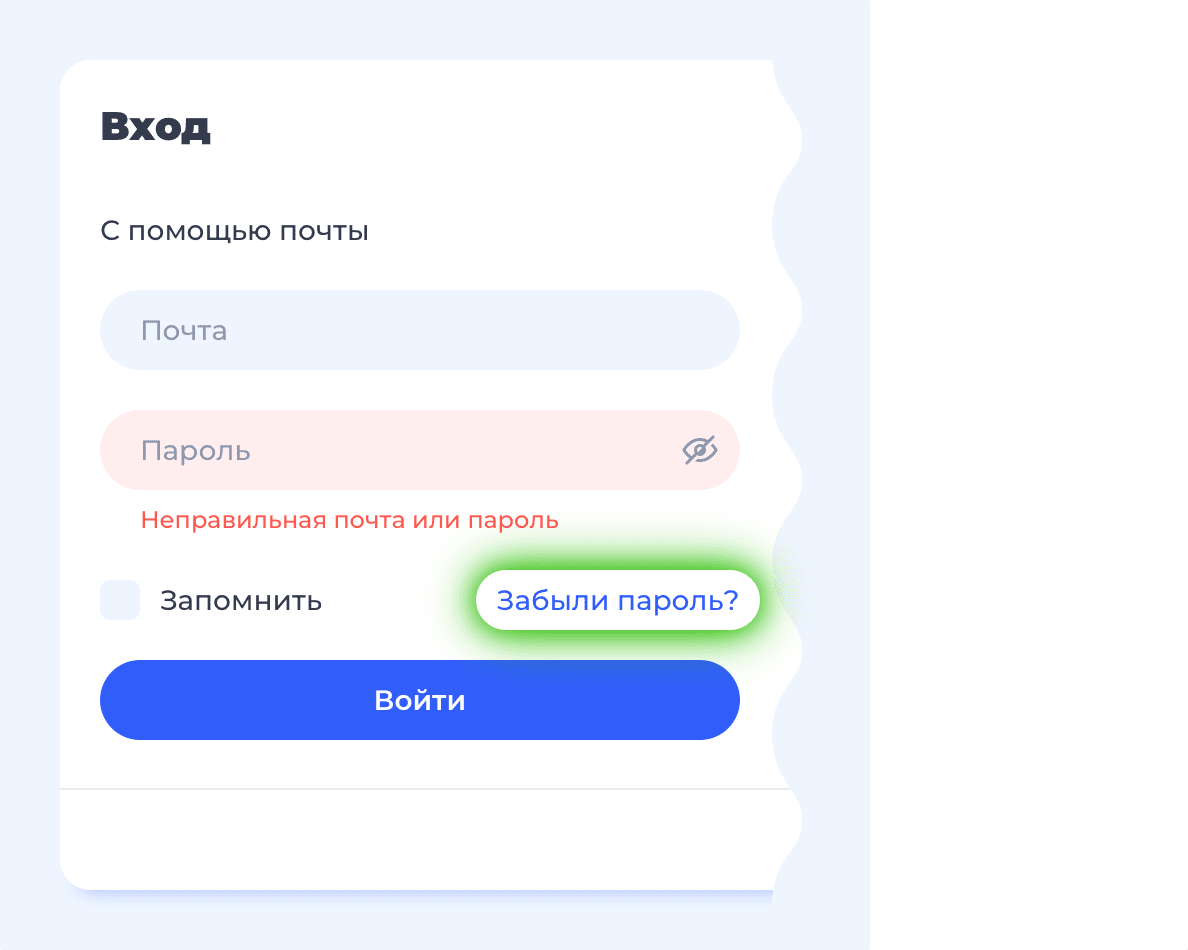
Восстановление доступа к почтовому ящику
Укажите полностью электронную почту, отметьте пункт «Я человек» и нажмите Продолжить.
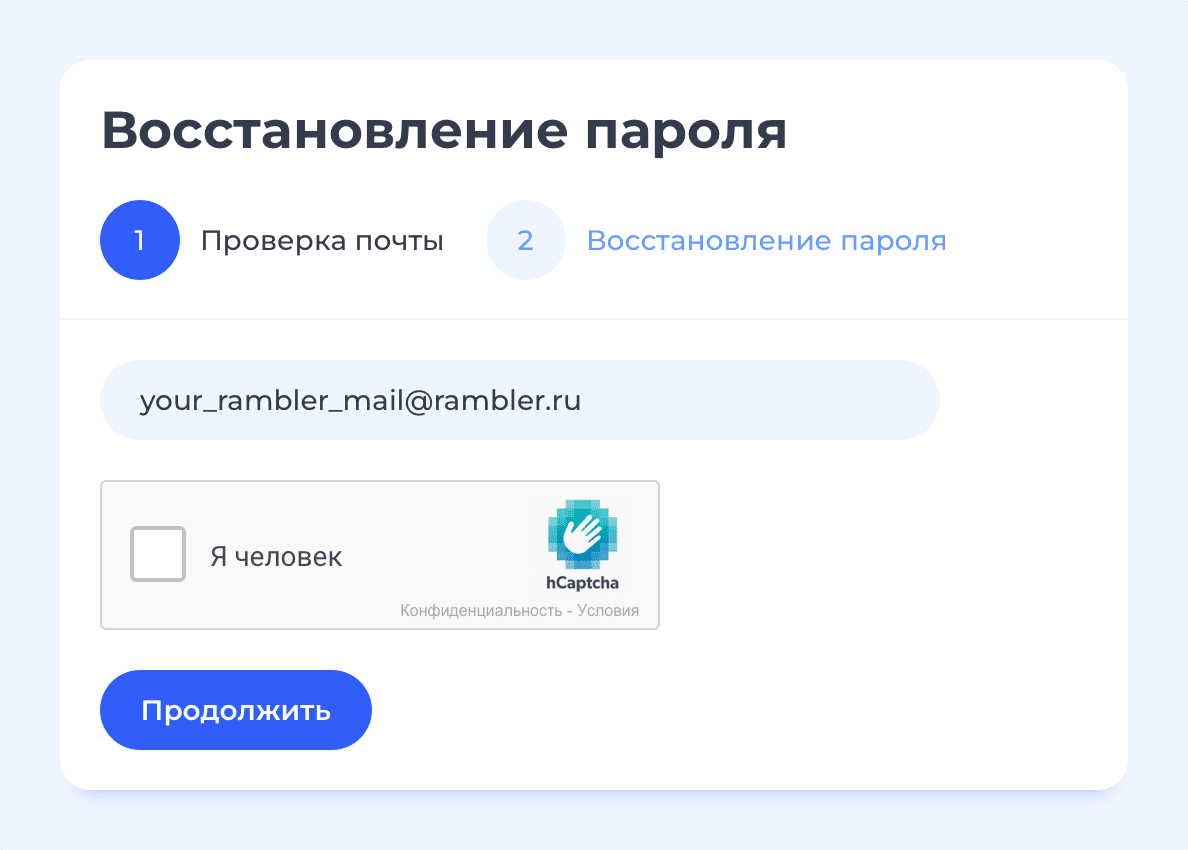

Если вы ранее привязывали номер телефона для восстановления доступа, то на следующем этапе вам понадобится мобильный телефон с этим номером. Также вы можете восстановить доступ через ответ на контрольный вопрос, выбрав соответствующий пункт.
Восстановление доступа по номеру телефона
Восстановление доступа через ответ на контрольный вопрос
Восстановление доступа по номеру телефона
Если у вас привязан номер телефона, система первым делом предложит вам восстановить доступ именно таким образом.
Укажите номер телефона.

Выберите, каким образом вы хотите получить код доступа на ваш мобильный телефон: Запросить звонок с кодом или Получить код в SMS.
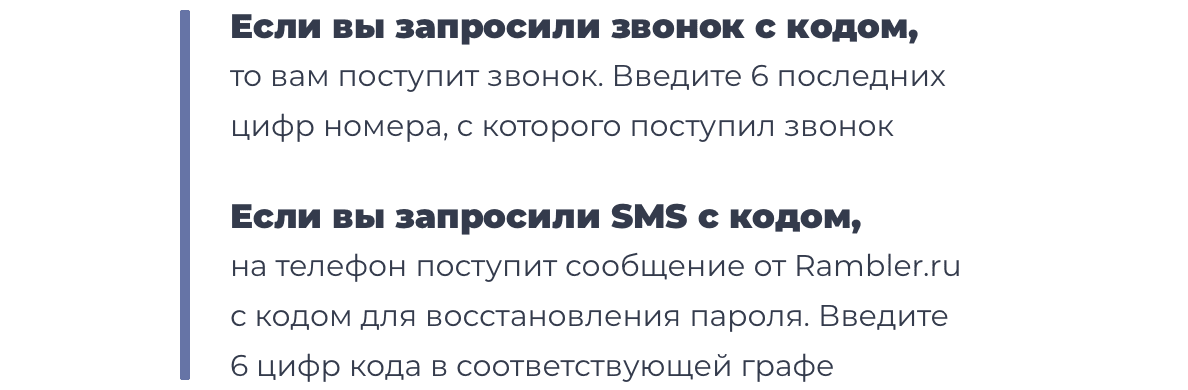
Если SMS или звонок не поступили, вы можете запросить их повторно через 15 секунд.
Полученный код из 6 цифр введите в специальное поле на странице. Ниже придумайте и введите новый пароль, затем подтвердите его и нажмите кнопку Сохранить пароль. Пароль будет изменен.

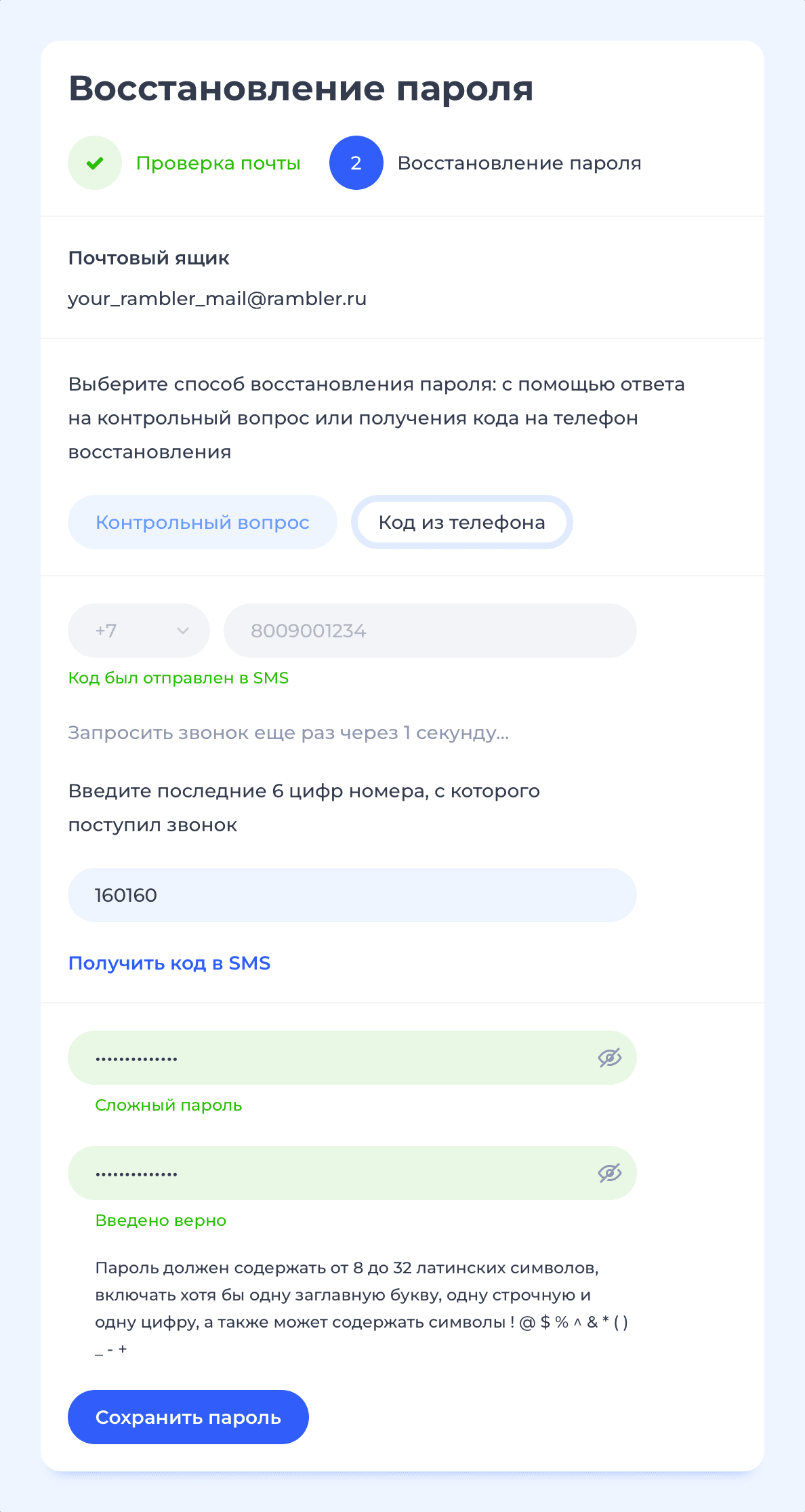
Если номер телефона вам недоступен или возникли другие проблемы, вы можете восстановить доступ, выбрав в начале страницы пункт Контрольный вопрос.
Восстановление доступа через ответ на контрольный вопрос
Если номер телефона не привязан к профилю, сразу появится страница восстановления через ответ на контрольный вопрос.
Заполните форму и нажмите кнопку Сохранить пароль. Пароль будет изменен.

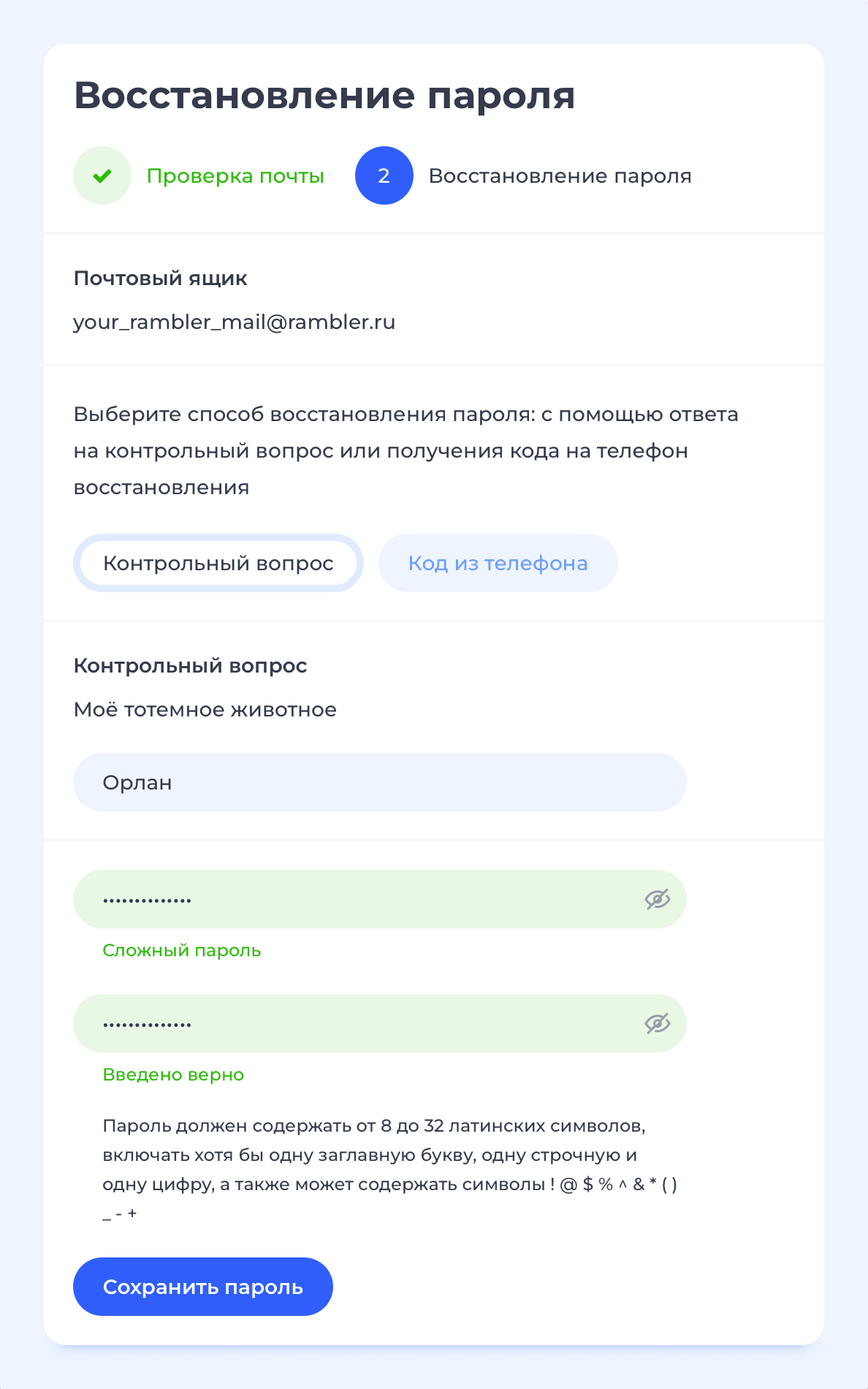
Если эта статья не помогла вам решить проблему с доступом к почтовому ящику, пожалуйста, напишите нам об этом через форму обратной связи.
Содержание
- Универсальный метод для восстановления почты
- Какую информацию необходимо указывать для возобновления доступа к ящику
- Ссылки для восстановления доступа на популярных почтовых сервисах
- Как восстановить электронную почту на mail.ru
- Как зайти на почту, если забыл логин
- Совет
- Частые вопросы
- Видео по теме
Если пользователь забыл свой пароль и вводит неправильную комбинацию, почтовый сервис предложит пройти процедуру восстановления. Она не представляет трудностей и не занимает много времени. Также для восстановления почтового ящика допускается использование нескольких методов в зависимости от сложившейся ситуации.
Универсальный метод для восстановления почты
Для восстановления забытого пароля для электронной почты, необходимо воспользоваться стандартным методом.

В форме для авторизации около полей для ввода логина и пароля обязательно размещается надпись «Забыли пароль»
После нажатия на надпись откроется окно, где пользователя просят указать некоторые регистрационные данные. Если сделать все верно, система перенаправит на форму для создания нового пароля.
Какую информацию необходимо указывать для возобновления доступа к ящику
Стандартно для восстановления электронной почты запрашивают следующую информацию:
- По номеру телефона. Если во время регистрации указывалась такая информация, система попросит ее ввести снова. На телефон придет СМС-сообщение с кодом. Его нужно ввести в соответствующее поле. Если код указан верно, система предложит придумать новую комбинацию символов для последующего входа.
- Через резервный аккаунт. Во время регистрации на многих почтовых сервисах пользователю рекомендуется указать дополнительный электронный адрес. На этапе восстановления пароля необходимо написать резервную почту. На нее придет ссылка для активации. Также возможен вариант, когда на резервный ящик поступает письмо с кодом подтверждения. Его нужно указать в соответствующем поле для возобновления доступа.
- При помощи контрольных вопросов. Если такой способ предусмотрен, система опросит ответить на них. В результате открывается окно для ввода нового кода доступа.
Ссылки для восстановления доступа на популярных почтовых сервисах
Если не помните пароль, но необходимо зайти на старую почту, воспользуйтесь стандартными восстановщиками почтовых систем:
| Gmail | https://accounts.google.com/ |
| Яндекс почта | https://passport.yandex.ru/ |
| Майл ру | https://account.mail.ru/recovery |
| Рамблер | https://id.rambler.ru/ |
Важно!
Чтобы избежать проблем с блокировкой аккаунта, после выполненной регистрации записывайте все пароли в надежном месте.
![]()
Как восстановить электронную почту на mail.ru
Чтобы получить доступ к ящику на mail.ru, необходимо перейти на страницу авторизации и нажать «Забыли пароль».

Выберете способ восстановления и придерживайтесь дальнейших инструкций
По телефону
Методика восстановления:
- Из указанных в списке методов восстановления выберете «По телефону».
- Если во время регистрации пользователь вводил несколько номеров, укажите подходящий.
- Дополните недостающие цифры в номере.
- Если телефон указан верно, на мобильный придет код подтверждения. Введите его в соответствующее поле.
- Придумайте новый пароль.

На заметку:
Для некоторых мобильных операторов действует подтверждение по звонку. Вместо кода из СМС необходимо ввести последние цифры номера, который позвонит на телефон пользователя.
По резервной почте
Подробная инструкция:
- Выберете способ для возобновления доступа «По почте».
- Если к одному аккаунту прикреплено несколько ящиков, выберете подходящий.
- На указанную почту придет письмо от службы поддержки. Перейдите по ссылке.
- На открывшейся странице укажите новый пароль.

Через приложение
Инструкции для возобновления доступа:
- Выберете способ «Через приложение».
- На своем мобильном устройстве откройте приложение «Почта Mail.ru».
- Автоматически на главном экране мобильного откроется окно с кодом доступа.
- Введите полученную комбинацию на компьютере.

Через поддержку
Инструкции следующие:
- Выберите «Написать в поддержку».
- На экране отобразится анкета.
- Необходимо заполнить максимальное количество полей. Это повысит шанс успешного возобновления доступа.
- В конце анкеты напишите адрес почты, куда должно прийти письмо с решением службы поддержки.

На заметку:
Если служба поддержки отказалась восстанавливать доступ к ящику, попытайтесь вспомнить дополнительную информацию и указать ее повторно в анкете. Возможно, это поможет решить проблему.
Как зайти на почту, если забыл логин
Большинство почтовых сервисов не идут навстречу пользователям, которые забыли свой логин. Это конфиденциальная информация, которая не подлежит разглашению.
В случае потери логина пользователи могут воспользоваться следующим советами:
- Обратитесь к людям, с которыми вы раньше вели переписку. Пусть они посмотрят в истории название вашего аккаунта.
- Проверьте социальные сети и интернет-магазины. Хотя бы к одному сайту должна быть привязана ваша электронная почта.
- Зайдите в настройки своего браузера. Нужную информацию удастся найти, если в нем активирована функция автосохранения логинов и паролей.
Если указанные советы не помогли возобновить доступ к электронному ящику, обратитесь в службу поддержки почтового сервиса. Укажите другую информацию об аккаунте – привязанный номер телефона, имя и фамилию пользователя.
Совет
Чтобы восстановить доступ к аккаунту в популярной игре Ворлд оф Танк, используйте свою электронную почту. Но вначале перейдите по ссылке https://ru.wargaming.net/personal/password_reset/ и нажмите «Восстановить». Введите адрес почты, который указывали во время регистрации. Во входящих появится письмо со ссылкой для восстановления доступа к аккаунту. В открывшемся окне введите новый код доступа и сохраните изменения.
Частые вопросы
Как возобновить доступ к уделенному ящику?
В такой ситуации необходимо обратиться в службу поддержки. Специалисты могут потребовать указать некоторую информацию (логин, дата создания, удаления и прочие), чтобы подтвердить владельца аккаунта.
Почему невозможно восстановить доступ по телефону?
После привязки номера телефона к почте должно произойти его подтверждение. На это уходит до 14 дней. Если начать восстанавливать доступ к ящику раньше, указанного в момент регистрации номера телефона может не оказаться в списке.
Если персональные данные для входа в электронную почту утеряны, их можно восстановить. Каким образом это можно сделать и что для этого потребуется будет рассмотрено в данном материале.
При возникновении проблем с доступом к электронной почте, потребуется выполнить восстановление данных. Стоит отметить, что алгоритм для каждого отдельного сервиса практически идентичный. Отличия будут складываться из того, какие данные были забыты. Например, если вы забыли только пароль то, как правило, требуется указать только номер телефона, чтобы система прислала сообщение с кодом подтверждения, что пользователь является владельцем аккаунту. Но если были утеряны все данные, в этом случае процедура восстановления будет несколько сложнее. В целом потребуется ответить на контрольные вопросы или обратиться в службу поддержки посредством обратной связи.
Важно! Ни один из популярных сервисов электронной почты не может восстановить старый пароль. Почтовики предлагают исключительно сбросить старый ключ и заменить его на новый.
Способы восстановления
Рассмотрим наиболее распространенные варианты восстановления электронной почты.
Используем номер телефона
По номеру телефона. Этот метод характеризуется тем, что для сброса ключа потребуется ввести номер телефона, который был указан при регистрации аккаунта. На него будет отправлен код для подтверждения, чтобы удостовериться, что человек является владельцем аккаунта. Например, на почте Gmail можно указать основной номер и дополнительный, на случай, если к одному из них не будет доступа.
Резервная копия
Через резервную почту. При использовании этого метода, применяется резервный e-mail, куда отправляется ссылка для сброса ключа.
Контрольный вопрос
С помощью контрольного вопроса. Способ подразумевает ответ на контрольный вопрос, который был задан при регистрации. Как правило это девичья фамилия матери, дата рождения, имя домашнего питомца и т.д.
Анкета восстановления
С помощью заполнения анкеты восстановления. Некоторые сервисы предлагают пользователям восстановить данные с помощью анкеты. Этот вариант будет приемлем в том случае, если забыто имя пользователя и пароль. В ней требуется указать следующую информацию: примерное время регистрации аккаунта, последний пароль, с которым был успешный вход и т.д.
Система проведет автоматическую проверку введенной информации, если часть информации совпадет, то предлагается восстановить доступ. Важно знать, что проверка анкеты может быть проведена, как в автоматическом режиме, так и отправлена в техническую поддержку — все зависит от конкретного сервиса.
Техническая поддержка
Обращение в техническую поддержку. Этот вариант, как и предыдущий станет приемлем, если забыты логин и пароль. В этом случае потребуется заполнить форму для обратной связи с просьбой вернуть доступ к аккаунту. При этом необходимо указать некоторые данные: примерный пароль (если помните), номер телефона и т.д.
Далее рассмотрим процесс возврата доступа к электронной почте на примере самых популярных сервисов.
Майл.ру – отечественная поисковая система, которая предлагает пользователям почтовый сервис «Почта Mail.ru». Сервис предлагает только два варианта восстановления, рассмотрим каждый из них.
Первый:
Второй:
- переходим на главную страницу поисковика;
- выбираем «Забыли пароль»;
- после на новой странице вводим имя пользователя электронного ящика;
- при условии, что вы не помните пароль, рядом с полем ввода капчи выбираем «Я не помню ответ»;
- заполняем специальную анкету, где требуется указать данные, примерный пароль, примерную дату регистрации и т.д. Анкета отправляется в техническую поддержку для проверки. При условии совпадения некоторой информации, предлагается выполнить восстановление.
Яндекс.Почта
Еще один отечественный поисковик, который позволяет создать электронный ящик. По сравнению с предыдущим, вариантов возврата доступа здесь больше, рассмотрим каждый из них подробнее.
С помощью подтвержденного номера телефона:
При помощи резервного адреса почты:
- если в предыдущем варианте не получилось вернуть доступ щелкаем «Другой способ восстановления»;
- вводим адрес дополнительной e-mail и щелкаем «Получить код»;
- на резервный ящик высылается сообщение с необходимой информацией.
Контрольный вопрос:
- если предыдущий вариант также не смог помочь, вновь выбираем «Другой способ»;
- затем откроется новое окно, где пользователю предлагается ввести ответ на указанный при регистрации контрольный вопрос;
- после ввода, если все было указано правильно, появится форма для изменения пароля.
Обращаемся в техническую службу:
- если пользователь забыл логин от почты Яндекс или не помнит ничего из вышеперечисленного, то в этом случае необходимо обратиться в техническую поддержку;
- щелкаем «Не получается восстановить» и откроется анкета, где требуется заполнить все основные поля;
- отправляем анкету и в случае успешной проверки, пользователю будет предложено вернуть доступ к аккаунту.

Gmail
Один из самых популярных почтовиков. Он также является ключом доступа к различным сервисам Google. Необходимо отметить, что при восстановлении доступа к данной почте, есть некоторые сложности. Это выражается в том, что Гугл требует, достаточно большое количество информации и желательно указывать ее, как можно точнее.
Получение доступа при помощи стандартной формы:
- переходим на страницу получения доступа;
- вводим e-mail и щелкаем «Далее»;

- после этого вводим последний пароль, который помним;
- затем требуется выполнить подтверждение, что человек является владельцем аккаунта;
- на мобильный телефон будет отправлено уведомление, следующего типа и щелкаем «Да»;

- если нет возможности подтвердить аккаунт, то щелкаем «Другой способ», где будет предложено отправить СМС-уведомление на привязанный телефон;

- если нет возможности использовать привязанный номер, щелкаем «У меня нет доступа к номеру» и пользователю будет предложено отправить ссылку для восстановления на резервную почту;
- если ее нет, выбираем «Другой способ», где требуется ответить на несколько вопрос: дата регистрации аккаунта и когда осуществлялся примерный вход. Если такие данные вы не помните, вновь щелкаем «Другой способ»;

- будет предложено ввести контактный Email, так как поддержку потребуется проверить информацию о вашем профиле. Затем будет отправлен код доступа на указанный адрес. Если принадлежность аккаунта будет подтверждена, то доступ к ящику восстановят.
Рамблер
Еще один из отечественных сервисов, который предлагает пользователям зарегистрировать почтовый ящик. Далее рассмотрим вариант восстановления:
Обращаемся в службу поддержки:
- на странице восстановления, нажимаем по вкладке «Обратная связь»;
- в специальном поле указываем информацию, которая понадобится для восстановления аккаунта: адрес почты, последний пароль (который помните), примерная дата регистрации, дата последнего посещения, ответ на контрольный вопрос (примерный), данные местоположения (откуда осуществляется вход), дополнительные ящики привязанные к этому ящику. Если информация будет указана верно, то будет предложено вернуть доступ.

Восстановление в случае удаления ящика
Для восстановления удаленного ящика потребуется обратиться в службу поддержки пользователей. Для этого понадобиться заполнить форму обратной связи и указать данные удаленного аккаунта: имя пользователя, пароль, дату регистрации и т.д. При этом важно знать, что восстановить аккаунт подобным образом можно только в том случае, если с момента удаления прошло не больше месяца.
Стоит отметить, что прежде чем обращаться в поддержку можно попробовать просто зайти в свой аккаунта. Некоторые сервисы позволяют отменить удаление аккаунта в течении двух недель таким способом.
Как вспомнить адрес электронной почты
Рассмотрим, как вспомнить адрес электронной почты:
- «Cookies». Если почта была недавно зарегистрирован, то можно воспользоваться проверкой файлов «Cookies». В кукисах, сохраняются введенные данные на веб-сайтах. В Google Chrome открыть эти файлы можно следующим образом: щелкаем «Настройки», «Показать дополнительные настройки» и «Личные данные». В Опере можно посмотреть куки следующим образом: «Настройки», «Конфиденциальность» и «Все куки». В браузере Mozilla: «Настройки», «Приватность» и «История»;
- Сайты, где пользователь указывал почту. Чаще всего, она указывается при регистрации на каких-либо ресурсах: интернет-магазины, социальные сети и т.д. Также можно узнать адрес, обратившись в поддержку этого ресурса;
- Спросить у друзей. Некоторые пользователи могут общаться и пересылать какие-либо файлы по электронной почте. Можно спросить у своих друзей e-mail адрес;
- С помощью почтовой программы;
- Если вы использовали e-mail в таких почтовых программах, как Outlook или Mozilla Thunderbird, то адрес можно найти в настройках приложений.
Способы восстановления доступа к электронной почте
Содержание
- 1 Варианты восстановления
- 1.1 Контрольный вопрос
- 1.2 Номер телефона
- 1.3 Резервный адрес
- 1.4 Сторонние сервисы
- 1.5 QR-код
- 1.6 Служба поддержки
- 2 Заключение
- 3 Видео по теме
Восстановление доступа к аккаунту электронной почты может потребоваться пользователям, пытающимся войти в почтовый сервис, который давно не посещали по причине того, что они не помнят пароль или он был изменен злоумышленниками. Не все пользователи знают, как можно вернуть доступ к своей учетной записи. На самом деле это проблема не такая уж и страшная, ведь ее можно решить за довольно короткий промежуток при помощи нескольких вариантов. Поэтому в сегодняшней статье будет дана подробная информация, как можно восстановить доступ в электронную почту. Постараемся описать все доступные способы, которые предоставляют различные почтовые сервисы.

Варианты восстановления
Если пользователь забыл пароль от личного почтового ящика, у него сразу же возникает вопрос — что делать в такой ситуации и какие способы помогут вернуть доступ к нему. В этом нет ничего сложного, но существует одна большая загвоздка. Сервис может предоставлять сразу несколько способов восстановления доступа к электронной почте, но доступен будет лишь тот, который соответствует данным, указанным при регистрации. Далее подробно разберем самые распространенные варианты.
Контрольный вопрос
Это самый устаревший вариант возврата доступа для почтовых аккаунтов. Многие сервисы давно уже отказались от него по причине того, что такой вариант защиты учетной записи признан довольно низким. Но он все еще доступен, например, на Яндекс, если аккаунт в этом сервисе был сделан до того момента, когда данный вариант разработчики сервиса убрали. Новые аккаунты уже идут без такой защиты, а вот доступ к старым вернуть при помощи его возможно. В этом случае предполагается ввод ответа на контрольный вопрос, который был установлен при регистрации почтового аккаунта. Если забыл пароль от почтового ящика, то на Яндекс при помощи ответа на контрольный вопрос вернуть доступ поможет такая инструкция:
- На странице авторизации пользователь нажимает по строке «Забыл пароль».
- Потом система автоматически перенаправляет пользователя на страницу ввода капчи. Это сделано для защиты аккаунтов от действий роботов и злоумышленников.
- После прохождения капчи система выводит контрольный вопрос, на который нужно дать правильный ответ. Далее надо будет кликнуть по Отправить.
- Если ответ дан правильно, владелец страницы получает доступ к смене пароля.

Восстановление доступа таким способом уже не доступно на многих сервисах, как отмечалось ранее в статье. Сделать это могут только те владельцы аккаунтов, которые давно зарегистрированы на платформе.
Номер телефона
Самый распространенный и простой вариант, который позволяет вернуть доступ к учетной записи. Доступен при условии, что владелец страницы указал номер телефона при регистрации своего ящика. Единственным недостатком возврата доступа по номеру телефона является то, что, если к номеру нет доступа (утерян, заблокирован и т.д.), восстановление станет невозможным. Опишем процесс восстановления доступа таким способом на примере сервиса Майл.ру:
- Открываем браузер и переходим на сервис Mail.ru.
- Далее странице авторизации жмем по надписи «Забыл пароль».
- После этого выбираем способ восстановления «По номеру телефона».

- Прописываем две недостающие цифры номера.
- Потом получаем на данный телефонный номер СМС с кодом.

- Вводим код в соответствующую строку и получаем возможность назначить новый пароль от электронной почты. Благодаря этому старый почтовый аккаунт будет восстановлен.

Как видим, вернуть доступ к электронной почте при помощи номера телефона довольно легко и быстро.
Резервный адрес
Если пользователь не указал номер телефона при регистрации или у него нет доступа к нему, вернуть доступ к электронной почте можно при помощи резервного адреса почты. Этот вариант доступен при условии, что владелец аккаунта указал при регистрации резервный адрес электронной почты. Процесс восстановления при этом будет таким:
- Нужно выбрать способ восстановления «По адресу электронной почты».

- Система отправит на резервный ящик ссылку на восстановление или секретный код.
- Вводим код на странице восстановления или переходим по указанной ссылке. Далее попадаем на страницу ввода нового пароля.
Единственным недостатком этого метода является то, что пользователи часто указывают одинаковые пароли ко всем учетным записям. Поэтому вероятность того, что резервным адресом могут воспользоваться злоумышленники, довольно высока. Они изменят пароль на новый и использовать данный адрес электронной почты для восстановления доступа не получится.
Сторонние сервисы
Данный метод может помочь открыть почту без номера телефона. При помощи сторонних сервисов можно вернуть доступ, при условии синхронизации основного аккаунта и дополнительных ресурсов. Например, Яндекс дает возможность синхронизации с такими ресурсами — Mail.ru, VK, Facebook, Одноклассники, Gmail, Twitter. Для примера попробуем восстановить пароль от электронной почты на Яндекс при помощи платформы Mail.ru:
- Переходим на страницу авторизации.
- Выбираем из списка метод получения доступа — «Mail.ru».

- Дожидаемся перенаправления в новую вкладку и автоматически попадаем в свою учетную запись на Яндекс Почте.
Данный вариант доступен только тем пользователям, которые предварительно синхронизировали свой аккаунт с личными кабинетами сторонних ресурсов.
QR-код
Данный способ позволяет получить доступ к почтовому аккаунту на компьютере при условии, что на телефоне установлен мобильный клиент сервиса с открытым доступом. Часто пользователи используют мобильное приложение и забывают пароль от учетной записи. И при попытке входа в почту на компьютере у них возникает необходимость восстановления доступа. В этом случае им может помочь вариант входа в почту по QR-коду. Алгоритм восстановления доступа опишем на примере Яндекс Почты:
- Входим на страницу авторизации Яндекс Почты.
- Выбираем метод возврата доступа «По QR-коду».
- Открываем приложение, затем кликаем по вкладке «Еще». В открывшемся варианте выбираем опцию «Сканер».

- Наводим камеру телефона на QR-код, который отображается на экране компьютера и сканируем его. После этого будет произведен автоматический вход в почтовый аккаунт Яндекс Почты на компьютере без ввода пароля.

Описанный способ возврата доступа очень простой и быстрый. Если на вашем Айфоне или Андроиде установлен мобильный клиент почтового сервиса, доступ к ящику на компьютере можно получить без ввода телефонного номера или адреса резервной почты.
Служба поддержки
Обращение в службе техподдержки это самый последний вариант, который может помочь восстановить доступ в личный кабинет почтового сервиса. Он используется, если аккаунт заблокирован и у пользователя нет никаких данных, которые могут помочь вернуть доступ к личной странице (телефонный номер, резервная почта, ответ на контрольный вопрос). Для этого варианта система почтового сервиса предложит заполнить подробную анкету. В ней надо будет указать:
- Электронный адрес.
- ФИО, дату рождения и страну проживания.
- Номер телефона, даже когда к нему нет доступа.
- Дату создания аккаунта и последнего посещения почты.
- Некоторые адреса из списка ваших контактов, которые могут подтвердить вашу принадлежность к данному аккаунту.

Далее необходимо прописать причины восстановления и обязательно указать на имеющиеся проблемы (нет номера, отсутствует доступ к резервной почте). Если есть возможность, то лучше прикрепить скриншоты из личного кабинета. Далее просто создается заявка на восстановление доступа, в которой также указывается адрес резервной электронной почты для связи с техподдержкой. Техническая поддержка рассмотрит заявку и отправить письмо-ответ. Тут несколько вариантов дальнейших действий. Либо заявка будет одобрена и доступ к учетной записи будет восстановлен при помощи специальной ссылки, либо она будет отклонена по причине блокировки указанного адреса.
Заключение
В данном материале мы рассказали, как восстановить пароль и вернуть доступ к электронной почте при помощи различных вариантов. Чтобы количество способов восстановления доступа увеличилось, надо при регистрации ящика указывать максимальное число регистрационных данных — номер телефона, ответ на контрольный вопрос и резервный адрес почты. Кроме того, лучше синхронизировать свой аккаунт со сторонними сервисами. Если надо вернуть доступ к учетной записи, просто выберите походящий вариант и восстанавливайте его при помощи приведенных инструкций выше. При этом обращаться в службу техподдержки не потребуется.
Видео по теме
Если персональные данные для входа в электронную почту утеряны, их можно восстановить. Каким образом это можно сделать и что для этого потребуется будет рассмотрено в данном материале.
При возникновении проблем с доступом к электронной почте, потребуется выполнить восстановление данных. Стоит отметить, что алгоритм для каждого отдельного сервиса практически идентичный. Отличия будут складываться из того, какие данные были забыты. Например, если вы забыли только пароль то, как правило, требуется указать только номер телефона, чтобы система прислала сообщение с кодом подтверждения, что пользователь является владельцем аккаунту. Но если были утеряны все данные, в этом случае процедура восстановления будет несколько сложнее. В целом потребуется ответить на контрольные вопросы или обратиться в службу поддержки посредством обратной связи.
Важно! Ни один из популярных сервисов электронной почты не может восстановить старый пароль. Почтовики предлагают исключительно сбросить старый ключ и заменить его на новый.
Способы восстановления
Рассмотрим наиболее распространенные варианты восстановления электронной почты.
Используем номер телефона
По номеру телефона. Этот метод характеризуется тем, что для сброса ключа потребуется ввести номер телефона, который был указан при регистрации аккаунта. На него будет отправлен код для подтверждения, чтобы удостовериться, что человек является владельцем аккаунта. Например, на почте Gmail можно указать основной номер и дополнительный, на случай, если к одному из них не будет доступа.
Резервная копия
Через резервную почту. При использовании этого метода, применяется резервный e-mail, куда отправляется ссылка для сброса ключа.
Контрольный вопрос
С помощью контрольного вопроса. Способ подразумевает ответ на контрольный вопрос, который был задан при регистрации. Как правило это девичья фамилия матери, дата рождения, имя домашнего питомца и т.д.
Анкета восстановления
С помощью заполнения анкеты восстановления. Некоторые сервисы предлагают пользователям восстановить данные с помощью анкеты. Этот вариант будет приемлем в том случае, если забыто имя пользователя и пароль. В ней требуется указать следующую информацию: примерное время регистрации аккаунта, последний пароль, с которым был успешный вход и т.д. Система проведет автоматическую проверку введенной информации, если часть информации совпадет, то предлагается восстановить доступ. Важно знать, что проверка анкеты может быть проведена, как в автоматическом режиме, так и отправлена в техническую поддержку — все зависит от конкретного сервиса.
Техническая поддержка
Обращение в техническую поддержку. Этот вариант, как и предыдущий станет приемлем, если забыты логин и пароль. В этом случае потребуется заполнить форму для обратной связи с просьбой вернуть доступ к аккаунту. При этом необходимо указать некоторые данные: примерный пароль (если помните), номер телефона и т.д.
Что делать, если Origin не работает и не подключается к интернету
Далее рассмотрим процесс возврата доступа к электронной почте на примере самых популярных сервисов.
Майл.ру – отечественная поисковая система, которая предлагает пользователям почтовый сервис «Почта Mail.ru». Сервис предлагает только два варианта восстановления, рассмотрим каждый из них.
Первый:
- переходим на главную страницу поисковика;
- в блоке «Почта» выбираем «Забыли пароль»;

- на новой странице отобразится форма для возврата доступа к ящику;

- вводим имя пользователя и нажимаем на кнопку «Восстановить»;
- далее требуется ответить на контрольный вопрос, который был задан при регистрации;
- затем вводим капчу и снова кликаем «Восстановить».
Второй:
- переходим на главную страницу поисковика;
- выбираем «Забыли пароль»;
- после на новой странице вводим имя пользователя электронного ящика;
- при условии, что вы не помните пароль, рядом с полем ввода капчи выбираем «Я не помню ответ»;
- заполняем специальную анкету, где требуется указать данные, примерный пароль, примерную дату регистрации и т.д. Анкета отправляется в техническую поддержку для проверки. При условии совпадения некоторой информации, предлагается выполнить восстановление.
Итоги
Сегодня я вам показал три способа восстановления пароля mail.ru или как восстановить почту на майле. Данная процедура восстановления у меня заняла три дня, у вас может быть немного по-другому. Создавайте сложные пароли и используйте хорошие антивирусные программы, тогда ваши данные будут в сохранности.
Возможно у вас возникли или появились вопросы как восстановить почтовый ящик. Можете задавать их ниже в комментариях к этой статье, а так же воспользоваться формой со мной.
Благодарю вас что читаете меня в
- Восстановление адреса электронной почты. Как восстановить старую электронную почту
Для восстановления логина на mail.ru понадобятся особые ухищрения. Потому что технически почтовый сервис предлагает восстановить только пароль. (по резервной почте или по номеру телефона). Почему? Потому что – это открытая информация, и считается, что потеряться он не может. Кто-то его в любом случае знает – люди, с которыми вы переписывались, сайты, где вы его вводили. Или вы сами. Поэтому восстановить автоматически его нельзя. Можно только вспомнить, где он лежит, и кто его помнит.
Яндекс.Почта
Еще один отечественный поисковик, который позволяет создать электронный ящик. По сравнению с предыдущим, вариантов возврата доступа здесь больше, рассмотрим каждый из них подробнее.
С помощью подтвержденного номера телефона:
- переходим на страницу восстановления;
- после этого вводим логин или Email;

- затем указываем код с картинки и нажимаем «Далее»;
- затем потребуется ввести подтвержденный номер телефона и щелкнуть «Получить код»;

- на указанный номер телефона высылается код, вводим его в специальное поле и появится окно для сброса пароля;
- вписываем новые данные. После этого доступ будет восстановлен и войти можно с новым паролем.
При помощи резервного адреса почты:
- если в предыдущем варианте не получилось вернуть доступ щелкаем «Другой способ восстановления»;
- вводим адрес дополнительной e-mail и щелкаем «Получить код»;
- на резервный ящик высылается сообщение с необходимой информацией.
Контрольный вопрос:
- если предыдущий вариант также не смог помочь, вновь выбираем «Другой способ»;
- затем откроется новое окно, где пользователю предлагается ввести ответ на указанный при регистрации контрольный вопрос;
- после ввода, если все было указано правильно, появится форма для изменения пароля.
Как смотреть Ютуб без рекламы – эффективные способы избавиться от рекламы на видео
Обращаемся в техническую службу:
- если пользователь забыл логин от почты Яндекс или не помнит ничего из вышеперечисленного, то в этом случае необходимо обратиться в техническую поддержку;
- щелкаем «Не получается восстановить» и откроется анкета, где требуется заполнить все основные поля;
- отправляем анкету и в случае успешной проверки, пользователю будет предложено вернуть доступ к аккаунту.

Как восстановить пароль Gmail с помощью дополнительного ПО

Google Password Recovery Pro
На помощь придет программа, способная находить и предоставлять данные, которые использовались для входа в службы Google, в виде списка. В представленных сведениях найдете пароль.
Чтобы применить программное обеспечение в действии, выполните следующие шаги:
- Перейдите на официальный сайт Google Password Recovery Pro.
- Скачайте бесплатную версию.
- Выполните стандартную процедуру инсталляции.
- В нижнем левом углу найдите кнопку «Recover Again» и нажмите на нее.
- Начнется процесс обработки данных, который займет некоторое время. Подождите, пока программа отобразит все учетные записи, которые удалось обнаружить.
- В списке найдете забытый пароль.
Gmail
Один из самых популярных почтовиков. Он также является ключом доступа к различным сервисам Google. Необходимо отметить, что при восстановлении доступа к данной почте, есть некоторые сложности. Это выражается в том, что Гугл требует, достаточно большое количество информации и желательно указывать ее, как можно точнее.
Получение доступа при помощи стандартной формы:
- переходим на страницу получения доступа;
- вводим e-mail и щелкаем «Далее»;

- после этого вводим последний пароль, который помним;
- затем требуется выполнить подтверждение, что человек является владельцем аккаунта;
- на мобильный телефон будет отправлено уведомление, следующего типа и щелкаем «Да»;

- если нет возможности подтвердить аккаунт, то щелкаем «Другой способ», где будет предложено отправить СМС-уведомление на привязанный телефон;

- если нет возможности использовать привязанный номер, щелкаем «У меня нет доступа к номеру» и пользователю будет предложено отправить ссылку для восстановления на резервную почту;
- если ее нет, выбираем «Другой способ», где требуется ответить на несколько вопрос: дата регистрации аккаунта и когда осуществлялся примерный вход. Если такие данные вы не помните, вновь щелкаем «Другой способ»;

- будет предложено ввести контактный Email, так как поддержку потребуется проверить информацию о вашем профиле. Затем будет отправлен код доступа на указанный адрес. Если принадлежность аккаунта будет подтверждена, то доступ к ящику восстановят.
Как получить доступ к почте на Майл.ру
Если потеряли пароль от почтового ящика на сервисе Майл.ру, выполните следующее:
- Перейдите по ссылке https://account.mail.ru/recovery, чтобы открыть форму восстановления.
- Укажите название своего почтового ящика и кликните «Продолжить».
- Из предложенных вариантов восстановления выберите подходящий.
- Придерживайтесь последующих инструкций для завершения операции. Если выбрали вариант по телефону, получите код подтверждения по смс. Если через почту, перейдите по ссылке в письме для сброса забытого пароля. Когда выбрать восстановление через приложение, откройте его на своем телефоне, после чего появится код доступа.


На заметку: Если к своему аккаунту на mail.ru не привязали телефона или дополнительной почты, выполните восстановление через службу технической поддержки.
Рамблер
Еще один из отечественных сервисов, который предлагает пользователям зарегистрировать почтовый ящик. Далее рассмотрим вариант восстановления:
- переходим на главную страницу и кликаем «Восстановить»;

- после этого необходимо пройти процедуру проверки аккаунта: вводим адрес почты и о в поле капчи, кликаем «Далее»;

- затем потребуется ответить на контрольный вопрос заданный при регистрации, также будет предложено ввести номер телефона, если таковой пользователь привязал к аккаунту. На него будет выслано сообщение с кодом, которые требуется прописать в специальное поле;
- далее необходимо придумать новый пароль и повторить его;
- в заключении вновь проходим процедуру верификации, о. После этого аккаунт будет восстановлен.
Лучшие онлайн-сервисы и программы для озвучивания текста голосом
Обращаемся в службу поддержки:
- на странице восстановления, нажимаем по вкладке «Обратная связь»;
- в специальном поле указываем информацию, которая понадобится для восстановления аккаунта: адрес почты, последний пароль (который помните), примерная дата регистрации, дата последнего посещения, ответ на контрольный вопрос (примерный), данные местоположения (откуда осуществляется вход), дополнительные ящики привязанные к этому ящику. Если информация будет указана верно, то будет предложено вернуть доступ.

Восстановление в случае удаления ящика
Для восстановления удаленного ящика потребуется обратиться в службу поддержки пользователей. Для этого понадобиться заполнить форму обратной связи и указать данные удаленного аккаунта: имя пользователя, пароль, дату регистрации и т.д. При этом важно знать, что восстановить аккаунт подобным образом можно только в том случае, если с момента удаления прошло не больше месяца.
Стоит отметить, что прежде чем обращаться в поддержку можно попробовать просто зайти в свой аккаунта. Некоторые сервисы позволяют отменить удаление аккаунта в течении двух недель таким способом.
Как вспомнить адрес электронной почты
Рассмотрим, как вспомнить адрес электронной почты:
- «Cookies». Если почта была недавно зарегистрирован, то можно воспользоваться проверкой файлов «Cookies». В кукисах, сохраняются введенные данные на веб-сайтах. В Google Chrome открыть эти файлы можно следующим образом: щелкаем «Настройки», «Показать дополнительные настройки» и «Личные данные». В Опере можно посмотреть куки следующим образом: «Настройки», «Конфиденциальность» и «Все куки». В браузере Mozilla: «Настройки», «Приватность» и «История»;
- Сайты, где пользователь указывал почту. Чаще всего, она указывается при регистрации на каких-либо ресурсах: интернет-магазины, социальные сети и т.д. Также можно узнать адрес, обратившись в поддержку этого ресурса;
- Спросить у друзей. Некоторые пользователи могут общаться и пересылать какие-либо файлы по электронной почте. Можно спросить у своих друзей e-mail адрес;
- С помощью почтовой программы;
- Если вы использовали e-mail в таких почтовых программах, как Outlook или Mozilla Thunderbird, то адрес можно найти в настройках приложений.
Посмотрите в социальной сети
Часто электронный адрес оставляют при регистрации в социальной сети: фейсбуке, вконтакте, твиттере, инстаграмме и так далее. Может быть вы оставляли свою почту в какой-то из этих сетей? В этом случае зайдите в сеть и посмотрите свой адрес в настройках аккаунта. Например, ВКонтакте это хранится тут, в Фейсбуке — тут. Чтобы посмотреть настройки, надо залогиниться в социальной сети. Правда, ВКонтакте прячет часть букв адреса, можно увидеть только подсказку. Зато на остальных сайтах адрес написан полностью.
( 2 оценки, среднее 4 из 5 )


